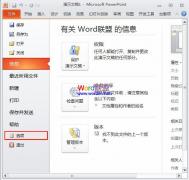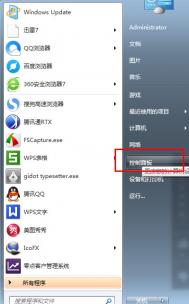PowerPoint无法显示完整字体的方法
①启动PowerPoint2010,打开幻灯片,然后单击文件--选项。

②在PowerPoint选项中,单击保存,切换到保存选项卡。

③拖动滚动条,勾选将字体嵌入文件,并同时选择仅嵌入演示文稿中使用的字符,以便减小文件大小。

④确定之后,保存幻灯片,这样你发送给别人,就不会因为电脑没安装特殊字体而无法显示了。
如何利用PowerPoint模板制作小球摆动效果
1、启动PowerPoint2010,设置背景色,稍微装饰一下。

2、给标题框添加文字,并画出线和小球。

3、设置线和小球的颜色,边缘效果,使其看起来像球而不是圆。

4、将线和小球组合起来。

5、关键的一步,大家注意看,把鼠标移动到线的上端,按住键盘Shift+Ctrl键画圆,这时会出现以线的上端为圆心的轮廓,改变直径大小,使其可以盖住小球。

6、将大圆设为无色无线条,跟小球组合。

7、添加动画效果--陀螺旋,为什么要画大圆呢?陀螺旋只是物体360度旋转,虽然可以改变度数,但并不是像时钟那样摇摆,而是绕自己中心旋转,不知道大家明白没有。

8、设置动作效果,自定义www.Tulaoshi.com为30度,切记要勾选自动翻转,否则只会一味的往一边摆。

9、设置摇摆次数和周期,不易太快。

10按下Shift+F5播放,一个简单的小球摆动效果就制作完成咯!

PowerPoint中怎样替换图片而保留动画效果
①首先启动PowerPoint2010,单击菜单栏--插入--图片。

②选取好图片,插入到PowerPoint2010中,选中图片,在格式选项中单击快速样式,为图片设置一种样式效果。

③OK,先插Tulaoshi.Com入的图片已经有效果了,我为黄教主设置的就是倾斜白色边框效果,下面,我们点击格式tulaoShi.com--更改图片。

④我将黄教主的图片换为了AngelaBaby,依然保持了之前图片的白色边框倾斜效果,利用这样的方法我们不会因图片变换而重新设置效果了。

PowerPoint如何自动在每页插入图片
第一、打开PPT2010版本,点击插入菜单。

第二、当打开插入菜单后,找到相册快捷按钮,然后单击。

第三、当打开相册对话框后,点击文件/磁盘按钮。

第四、打开插入新图片对话框后,点击查找范围下拉列表,找到你需要插入的图片。

第五、选中图片(可以多张),然后点击插入按钮。
(本文来源于图老师网站,更多请访问http://m.tulaoshi.com)
第六、看下图片顺序是否合适,如果不合适点击向上或者向下按钮进行调节。

第七、点击创建按钮,这样你需要插入的图片就会自动插入到PPT里的每张页面上。
(本文来源于图老师网站,更多请访问http://m.tulaoshi.com)
第八、删除相册第一页,就OK了。

PowerPoint制作唐诗朗诵课件
1、新建空白幻灯片,插入形状,设置背景,如下图所示。

2、给图形线条进行设置,包括颜色,粗细等等。

3、然后在插入一个形状,做为标题,右击,编辑文字。

4、输入唐诗题目,设好字型字号大小颜色。

5、点击菜单栏--插入--文本框--竖直文本框,并在文本框输入诗句。

6、选中文本框,按住Ctrl键,拖动,形成4个文本框,依次修改文本框内容,将诗句填写进去。

7、逐个给文本框添加动画效果,不生动的教学怎么能打动这些00后的学生?

8、如果想让诗歌更有意境,那么可以添加音频,选取一首极具意境的音乐当做背景声音。将喇叭按钮移动到幻灯片外部播放的时候就不会显示。

9、 唐诗朗诵中的一首已经做好咯!剩下的图老师小编就不逐一为大家演示了,方法都一样,差别就是版式和颜色的搭配咯。